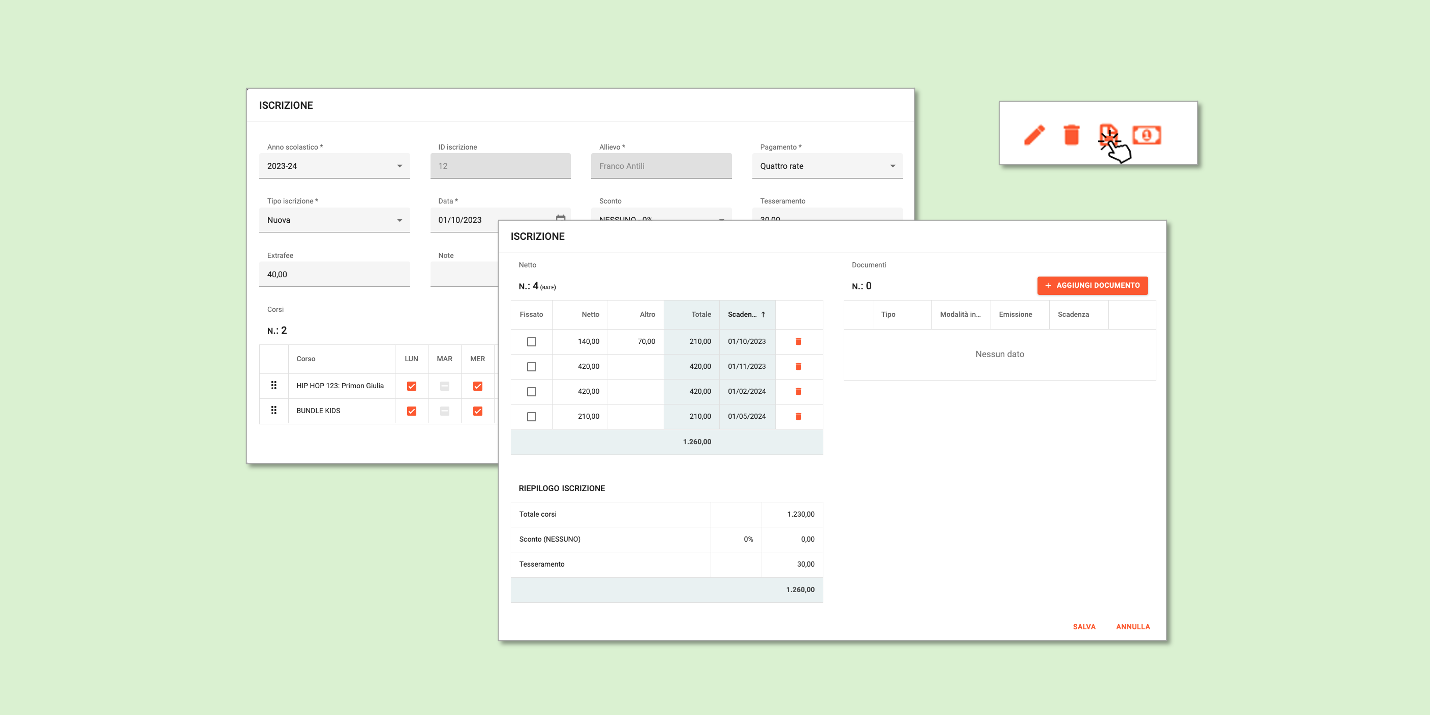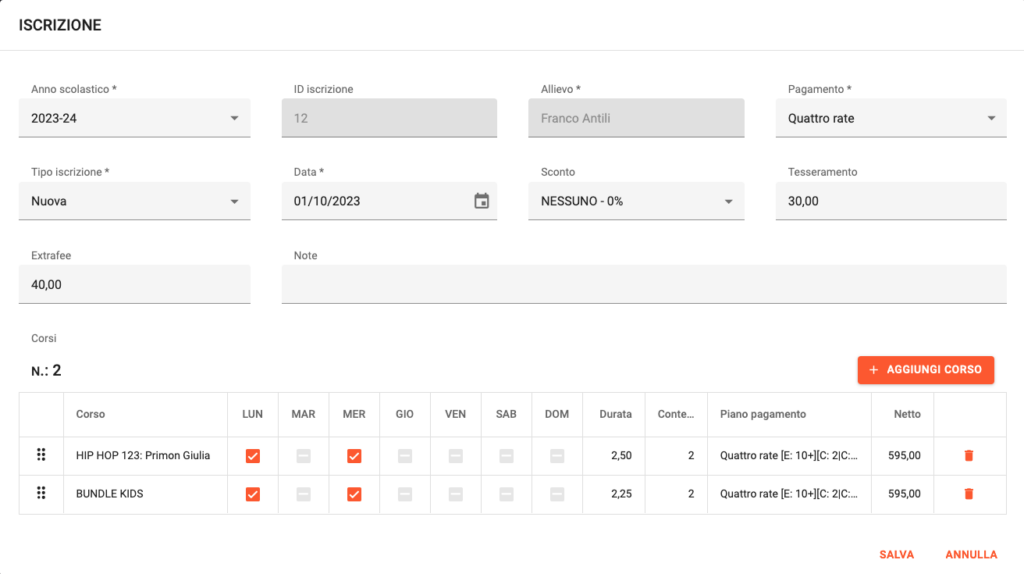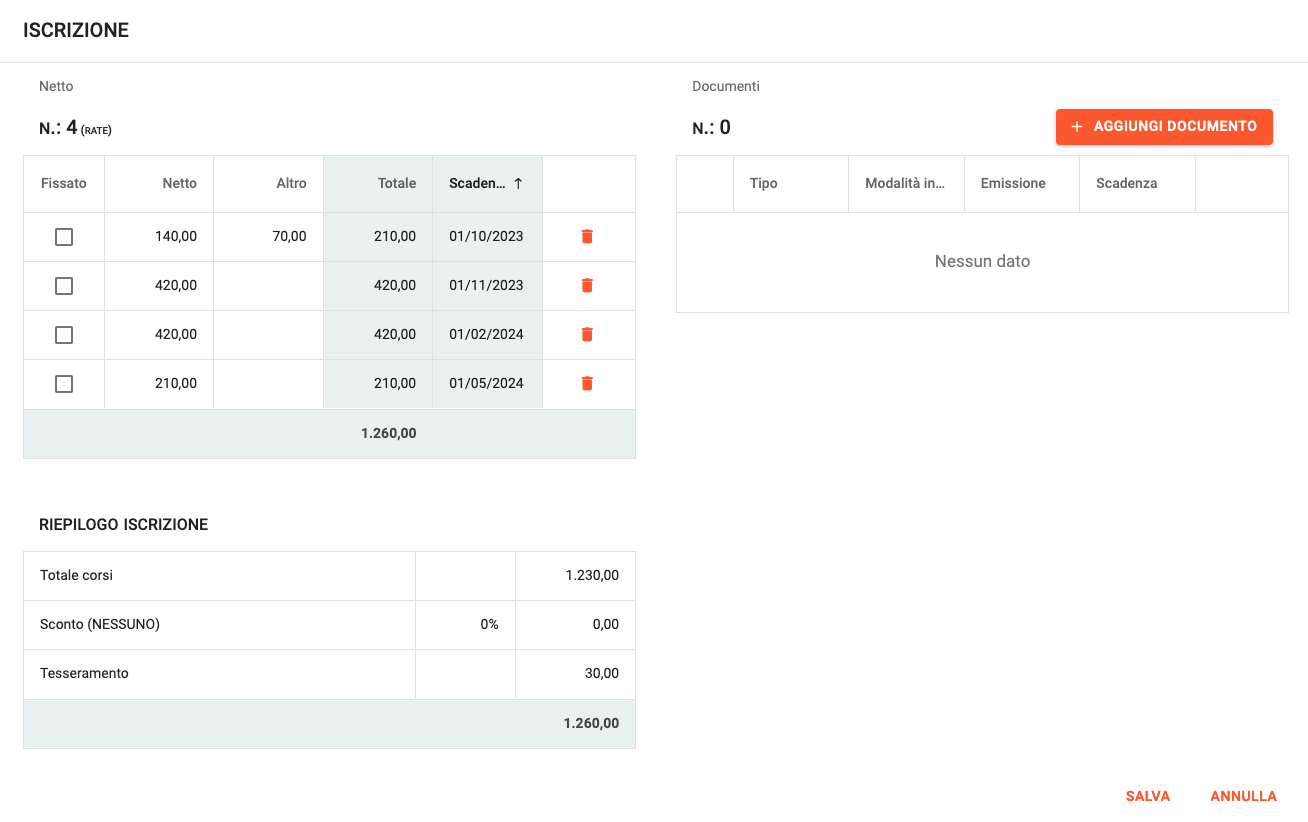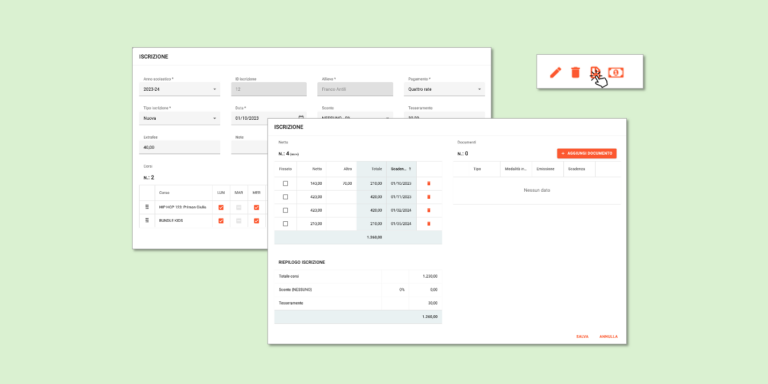Iscrizioni e calcolo Rate
La raccolta delle Iscrizioni e il calcolo delle Rate sono il momento di inizio del percorso annuale dal quale gli Allievi, ed eventualmente le loro famiglie, sono chiamati a passare per esprimere i loro desideri, relativamente ai Corsi che vogliono seguire, e per la definizione degli aspetti economici che ne derivano in termini di totale dovuto ed eventuale rateizzazione.
Con iChoreo, le Iscrizioni possono essere raccolte anche mediante importazione dalla pagina del sito istituzionale della scuola o del centro sportivo (v. pagina sulle Importazioni).
Per accedere alla scheda dell’Iscrizione, attivare la lista Allievi e cliccare sull’icona di accesso alle Iscrizioni (il documento).
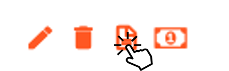
Compilazione Iscrizione
Nella parte alta della scheda è possibile la compilazione di quasi tutti i campi riportati (restano esclusi ID iscrizione e Allievo già precompilati) e l’elenco dei Corsi o dei Bundle scelti dall’Allievo. Tali informazioni potrebbero essere già tutte precompilate qualora i dati vengano importati dal sito web.
Per completare l’Iscrizione e attivare il calcolo automatico delle rate, aggiungere i Corsi cui l’Allievo vuole iscriversi, premere sul bottone Aggiungi Corso, scegliere il Corso, attivare o disattivare le singole lezioni settimanali, scegliere il Piano di pagamento tra quelli proposti dal sistema che li sceglierà in base all’età dell’Allievo (rispetto alla data di iscrizione) e in base alla Durata / Conteggio delle lezioni settimanali.
L’iscrizione e il calcolo Rate non saranno completati fin quando non è stato scelto un Piano di pagamento per ogni Corso.
È possibile rimuovere i singoli Corsi premendo sul relativo bottone del bidone.
Calcolo Rate e Gestione documenti
Il calcolo delle Rate è completamente automatizzato e dipende dal totale dei Corsi selezionati, i relativi Piani di pagamento, la quota di Tesseramento, eventuali Sconti o Extrafee.
E’ possibile cancellare le singole Rate agendo sui relativi bottoni con il bidone nel caso di Iscrizione tardiva o ritiro anticipato.
È possibile “fissare” le singole date nel caso in cui alcune siano già scadute e si sia nella necessità di ricalcolare le successive, ad esempio, nel caso in cui si voglia concedere all’Allievo la possibilità di rinunciare a parte dei Corsi cui si è iscritto. Questa tecnica, pertanto, consente di ricalcolare il totale dovuto dal momento successivo a quello di scadenza dell’ultima Rata scaduta.
La quota di Tesseramento e l’Extrafee saranno sempre attribuiti alla prima rata.
In fondo alla scheda è possibile leggere anche un riepilogo totale della ripartizione dei costi tra le varie voci.
In questa parte della scheda è disponibile anche l’elenco dei documenti approvati (CHECK) o inviati. Per aggiungere il singolo documento agire sul bottone Aggiungi Documento, per cancellare il singolo documento agire sul relativo bottone del bidone.
Premere sul bottone “Salva” prima di chiudere la finestra, se si vuole salvare, “Annulla” per abbandonare le modifiche.